pdf作为一种常用的文档格式,常常用于共享工程图纸和设计图等。然而,在需要对这些文件进行编辑或进一步设计时,转换成cad格式就显得尤为必要。本文将为您提供三种实用的方法,帮助您将pdf文件轻松转换为cad格式。
方法一:借助专业的PDF转CAD软件市面上有多种专业的PDF转CAD软件可供选择,如Adobe Acrobat、AutoCAD和PHP中文网等。这些软件具备强大的转换功能,能够将PDF文件转换为CAD格式,并保持其原始信息的完整性。以下以PHP中文网为例进行说明。
操作步骤:
1、从官网下载并安装客户端软件。
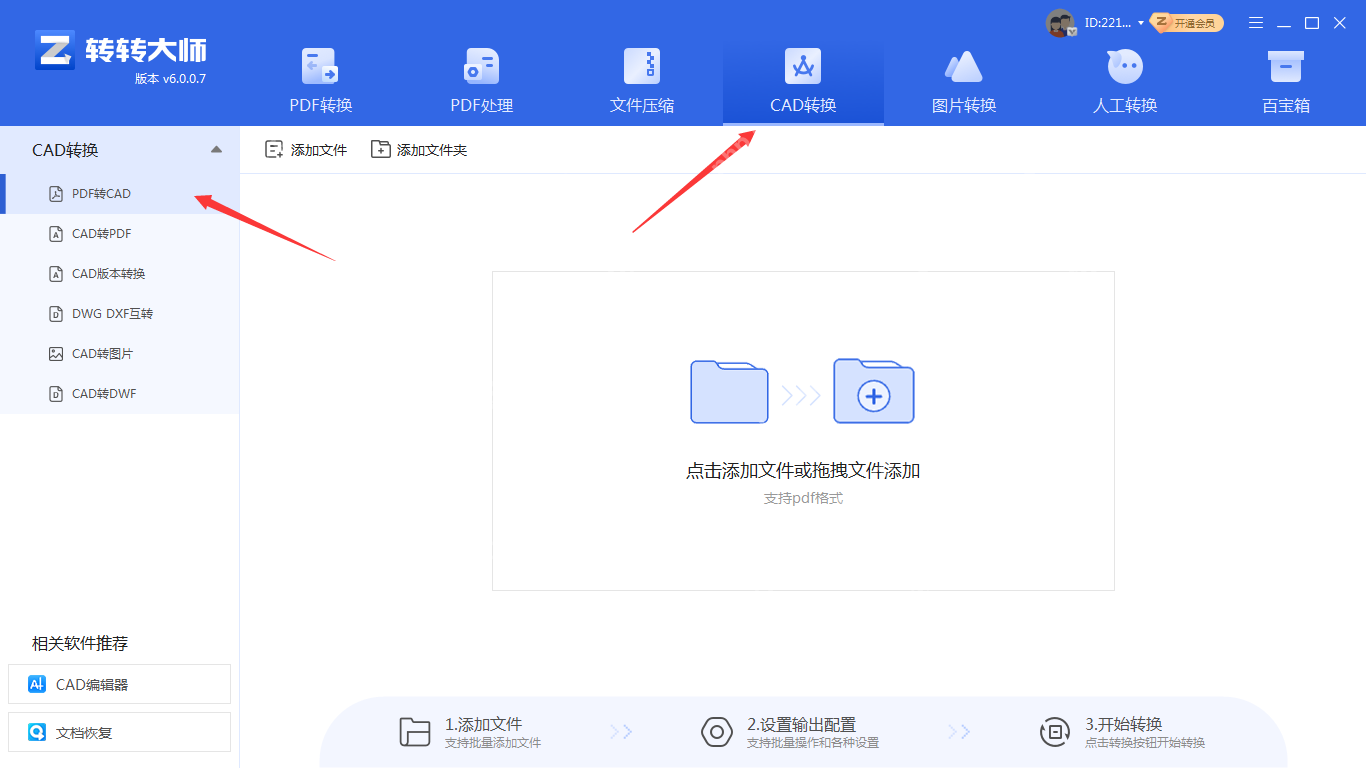
2、选择CAD转换选项,进入PDF转CAD功能。客户端的一个优势是支持批量转换,且能处理体积较大的PDF文件,而在线工具通常受限于文件大小和转换数量。

3、根据需要设置输出类型、生成方式和输出版本后,点击开始转换。
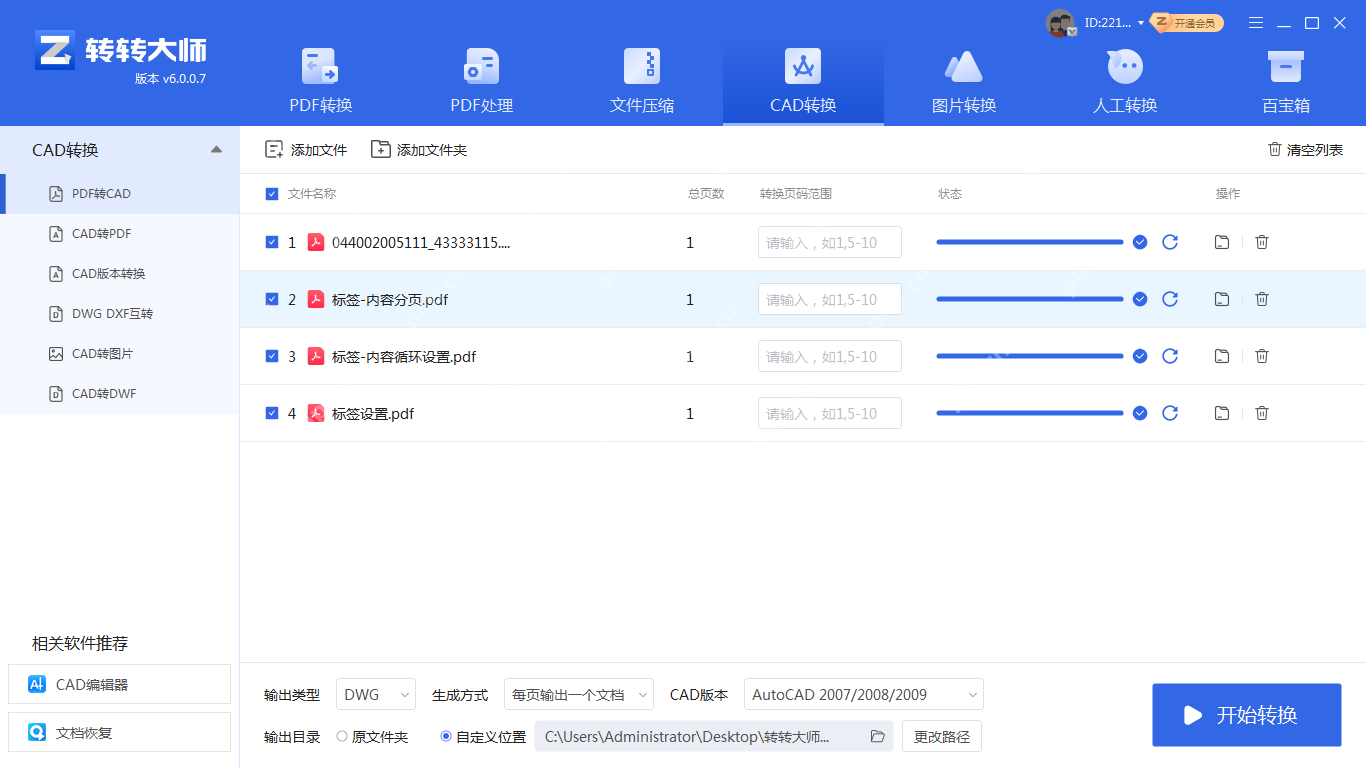
4、转换完成后,点击打开即可查看转换后的文件。
方法二:利用在线转换工具除了专业软件外,在线转换工具或第三方软件也是将PDF转换为CAD格式的有效选择。这些工具通常界面友好,转换速度快,适合处理简单的PDF文件。下面以PHP中文网的在线转换工具为例。
操作步骤:1、访问网址https://pdftoword.55.la/pdf2cad/
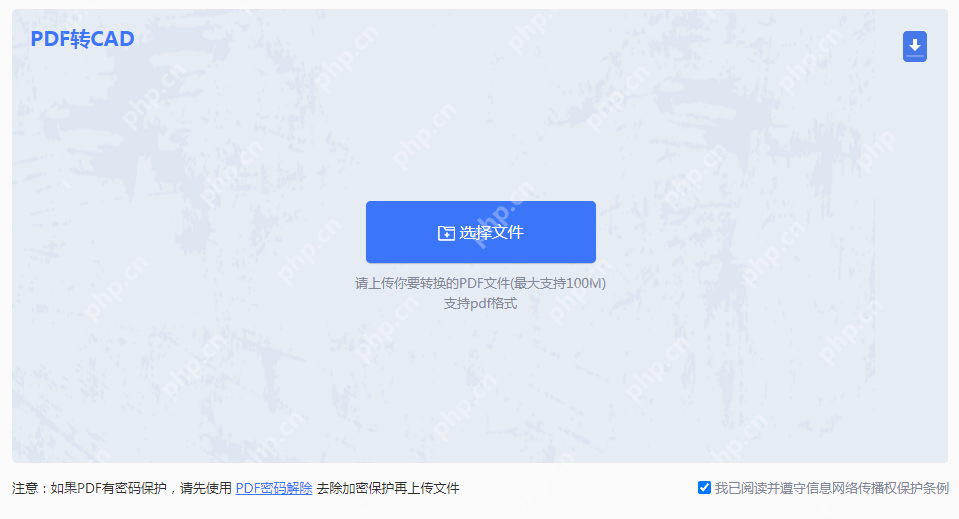
2、进入在线PDF转CAD页面,按照提示上传PDF文件。
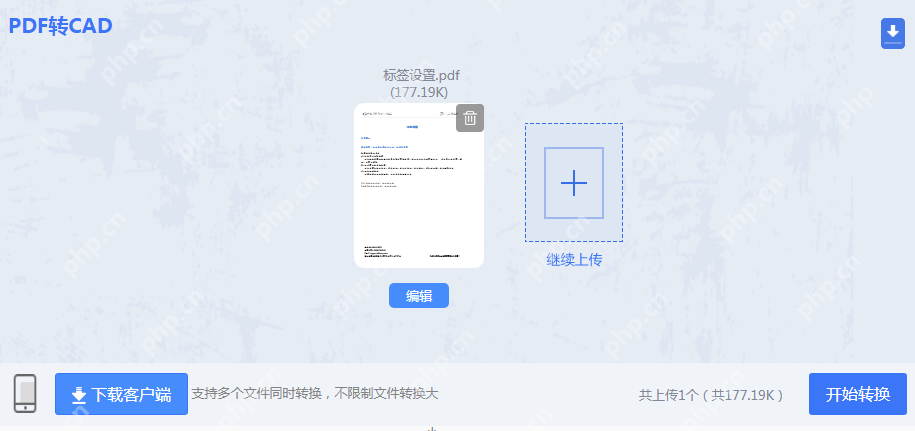

3、如有需要,可以在转换前进行设置,然后点击开始转换。

4、转换完成后,点击下载按钮即可获取转换后的CAD文件。
方法三:手动转换对于数量较少的PDF文件或对转换精度要求不高的情况,手动转换也是一个可行的选择。
操作步骤:
1、在CAD软件中新建一个空白文件。
2、逐页将PDF文件中的内容复制到CAD软件中。
3、根据需要调整和编辑复制的内容。
4、保存并导出为CAD格式文件。
这三种方法为您提供了多样化的选择,您可以根据具体需求选择最适合的方法进行PDF到CAD的转换。无论是使用专业软件、在线工具,还是手动操作,您都能顺利地完成文件转换,并对其进行进一步的编辑和设计。
总结:
以上就是pdf怎么转换成cad?教你三招轻松搞定!的详细内容,更多请关注php中文网其它相关文章!

全网最新最细最实用WPS零基础入门到精通全套教程!带你真正掌握WPS办公! 内含Excel基础操作、函数设计、数据透视表等

Copyright 2014-2025 https://www.php.cn/ All Rights Reserved | php.cn | 湘ICP备2023035733号